プロダクトキーの入力 - Acronis True Image
写真、動画、書類、音楽、個人情報など、パソコンの中には大切なデータがたくさん入っています。バックアップをして大切なデータを守りましょう。パソコン初心者の方のために「プロダクトキーの入力(Acronis True Image)」についてお伝えします。
Acronis True Imageのプロダクトキーの入力
無償試用版を製品版にするために「オンライン購入方法」で購入したプロダクトキーの入力が必要です。
1.Acronis True Imageを起動
デスクトップ画面の「Acronis True Image」をダブルクリックします。
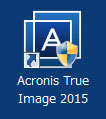
↓
Acronis True Imageが起動します。
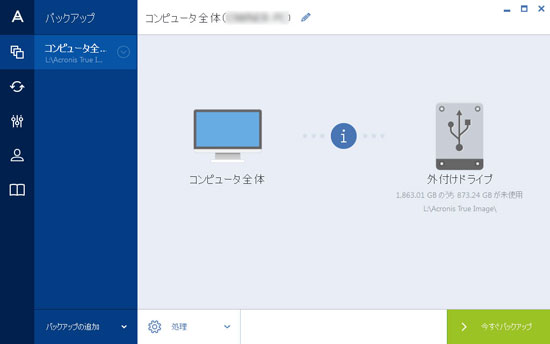
↓
2.「アカウント」画面を開く
「アカウント」をクリックします。
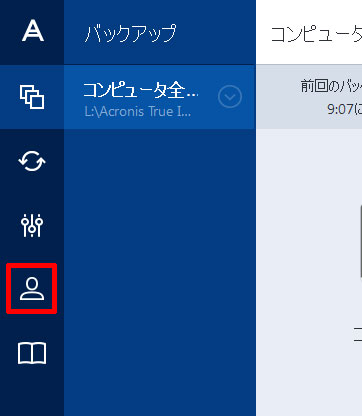
↓
3.プロダクトキーの入力画面を開く
「プロダクトキーを入力する」をクリックします。
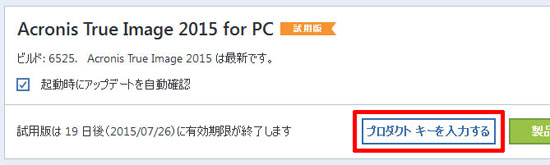
↓
4.プロダクトキーの入力
「プロダクトキーを入力してください」の空白に「オンライン購入方法」で購入したプロダクトキーを入力(またはコピー&ペースト)します。
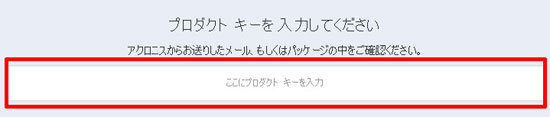
↓
5.アクティブ化(製品版として登録)
「アクティブ化」をクリックします。
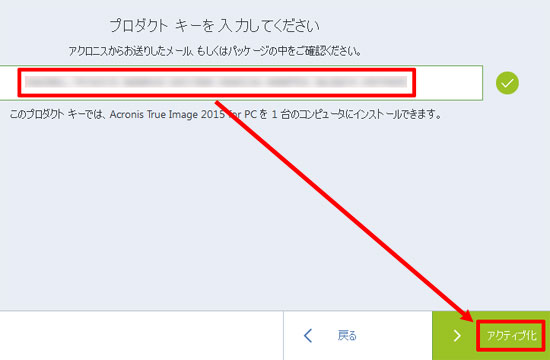
↓
6.アクティブ化の完了
「アクティブ化に成功しました。」と表示されれば完了です。
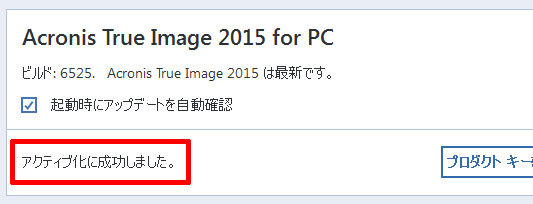
これで、Acronis True Imageの無償試用版が製品版として登録されました。
これで、Acronis True Imageを使ったバックアップが終わりました。しっかりバックアップして大切なデータを守りましょう。